win10设置连接投影仪的操作方法 win10设置连接投影仪的教程图解
发布时间:2017-04-21 15:35:14作者:知识屋
win10设置连接投影仪的操作方法 win10设置连接投影仪的教程图解 在使用投影仪前,需要在win10系统中进行相关设置,否则投影仪放映不完整甚至无法放映,那么在win10连接投影仪的过程中,win10怎么设置连接投影仪呢?下面就一起来看看win10连接投影仪前的相关设置。
方法/步骤:
1、首先将投影仪的vga线插入电脑的vga接口中,然后按组合键win+i打开设置窗口,然后点击打开系统,如图所示:
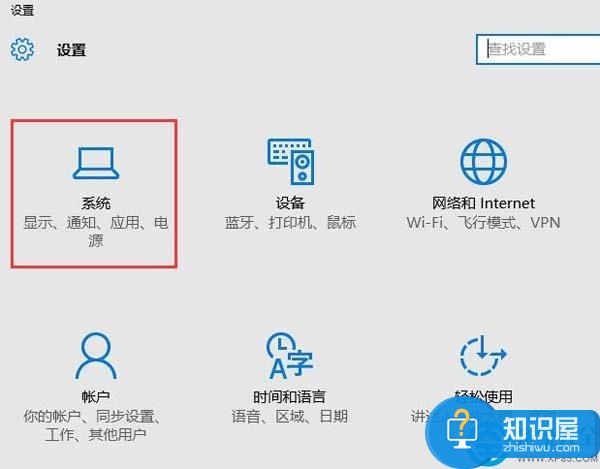
2、在系统设置的显示选项卡中,我们在右侧找到高级显示设置并将其打开,如图所示:
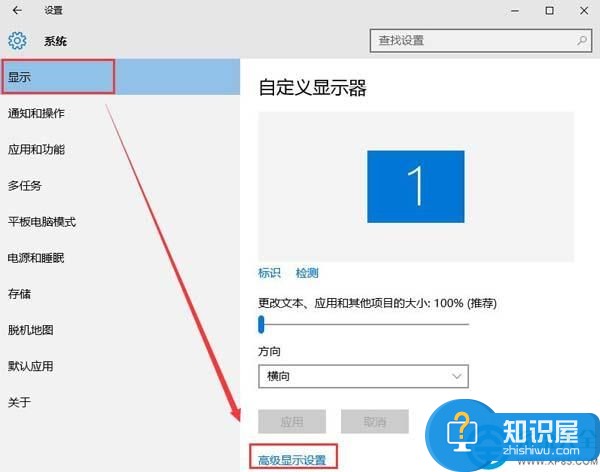
3、接着在高级显示设置窗口中点击文本和其他项目大小调整的高级选项,如图所示:
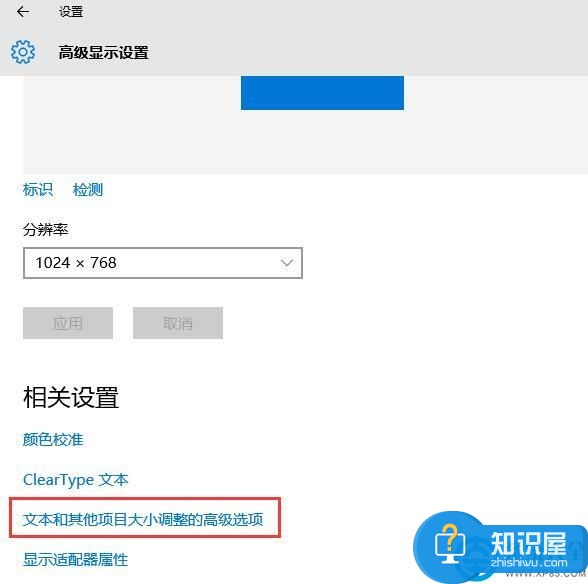
4、最后在显示窗口中,点击左侧的投影第二屏幕,在屏幕右侧会出现投影的相关设置,如图所示:
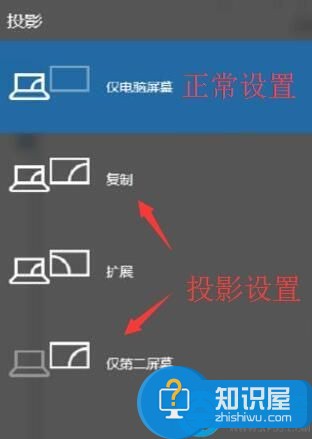
备注:如果投影仪使用完毕,拔出vga接口,再按照上述步骤重新设置,选择仅电脑屏幕即可恢复正常设置。
总结:以上便是win10连接投影仪的相关设置方法了,还不知道win10怎么设置连接投影仪的朋友不妨根据上述步骤进行操作。
知识阅读
-

Win8系统本地安全策略不见了怎么办 WIN8的本地安全策略在哪里可以找到
-
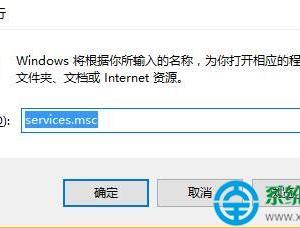
win10系统自动弹出事件查看器解决方法 win10系统自动弹出事件查看器该怎么办
-

win7开机为什么无法进入系统还原 win7开机进不了系统怎么恢复
-

OPPOA5手机怎么截图 OPPOA5截图方法一览
-

小米2s如何安装驱动 小米2s安装驱动图文教程
-

三星Note 3怎么打开usb调试
-
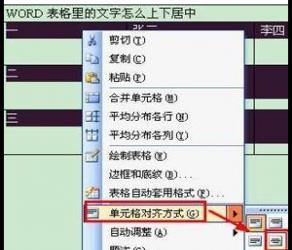
Word中进行表格里文字设置上下居中的操作技巧 Word中进行表格里文字设置上下居中的操作步骤
-

卡卡记账怎么导入信息
-
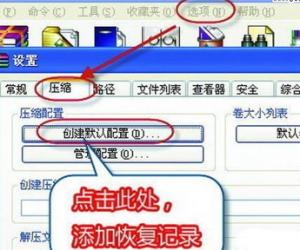
为什么压缩文件下载后打不开怎么办 如何解决压缩文件打不开的问题
-
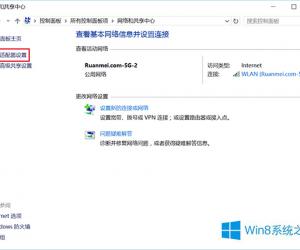
Win8.1查看系统储存WiFi密码的技巧 Win8.1怎么查看系统储存WiFi密码
软件推荐
更多 >-
1
 一寸照片的尺寸是多少像素?一寸照片规格排版教程
一寸照片的尺寸是多少像素?一寸照片规格排版教程2016-05-30
-
2
新浪秒拍视频怎么下载?秒拍视频下载的方法教程
-
3
监控怎么安装?网络监控摄像头安装图文教程
-
4
电脑待机时间怎么设置 电脑没多久就进入待机状态
-
5
农行网银K宝密码忘了怎么办?农行网银K宝密码忘了的解决方法
-
6
手机淘宝怎么修改评价 手机淘宝修改评价方法
-
7
支付宝钱包、微信和手机QQ红包怎么用?为手机充话费、淘宝购物、买电影票
-
8
不认识的字怎么查,教你怎样查不认识的字
-
9
如何用QQ音乐下载歌到内存卡里面
-
10
2015年度哪款浏览器好用? 2015年上半年浏览器评测排行榜!








































